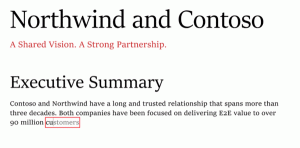Dezactivați sortarea numerică în File Explorer în Windows 10
File Explorer este aplicația implicită de gestionare a fișierelor, care este inclusă cu Windows începând cu Windows 95. Pe lângă operațiunile de gestionare a fișierelor, Explorer.exe implementează și shell-ul - Desktop, bara de activități, pictogramele desktop și, de asemenea, meniul Start fac parte din aplicația Explorer.
Publicitate
Este de menționat că în Windows 10, meniul Start este o aplicație specială UWP, care este integrată în shell. Începând cu Windows 8, File Explorer are interfața de utilizator Ribbon și bara de instrumente cu acces rapid.
În File Explorer, sortarea numerică este activată în mod implicit. Aceasta înseamnă că managerul de fișiere va sorta fișierele prin creșterea valorii numărului (de exemplu, 3 < 222 < 1111). Când această caracteristică este dezactivată, File Explorer va sorta numele fișierelor după fiecare cifră dintr-un nume de fișier, astfel încât ordinea va fi următoarea: 1111 < 222 < 3. Să vedem cum să schimbați metoda de sortare în File Explorer în Windows 10. Vedeți următoarele capturi de ecran:
Sortarea numerică este activată

Sortarea numerică este dezactivată

Trebuie să conectați-vă ca administrator înainte de a începe. Modificarea va fi aplicată tuturor conturilor de utilizator.
Pentru a dezactiva sortarea numerică în File Explorer în Windows 10, urmează următoarele instrucțiuni.
- Deschide Aplicația Registry Editor.
- Accesați următoarea cheie de registry.
HKEY_LOCAL_MACHINE\SOFTWARE\Microsoft\Windows\CurrentVersion\Policies\Explorer
Vedeți cum să accesați o cheie de registry cu un singur clic.
- În dreapta, creați o nouă valoare DWORD pe 32 de biți NoStrCmpLogical.
Notă: chiar dacă sunteți rulează Windows pe 64 de biți trebuie să creați în continuare o valoare DWORD pe 32 de biți.
Setați valoarea sa la 1 în zecimal pentru a dezactiva sortarea numerică.
- Reporniți Windows 10.
Pentru a reactiva funcția, ștergeți NoStrCmpLogicall-ați creat sau ștergeți.
Pentru a economisi timp, puteți descărca următoarele fișiere Registry gata de utilizare
Descărcați fișierele de registru
Modificarea de anulare este inclusă.
Dacă ediția dvs. Windows 10 include aplicația Local Group Policy Editor, o puteți utiliza în loc de modificarea Registry.
Dezactivați sortarea numerică cu Editorul de politici de grup local
Dacă rulați Windows 10 Pro, Enterprise sau Education ediție, puteți utiliza aplicația Local Group Policy Editor pentru a configura opțiunile menționate mai sus cu o interfață grafică.
- presa Victorie + R tastele împreună de pe tastatură și tastați:
gpedit.msc
Apasa Enter.

- Se va deschide Editorul de politici de grup. Mergi la Configurație computer\Șabloane administrative\Componente Windows\File Explorer. Activați opțiunea de politică Dezactivați sortarea numerică în File Explorer așa cum se arată mai jos.

- Reporniți Windows 10.
Asta e.